図書館利用アプリ クイックガイド
アプリのダウンロード方法は「図書館利用アプリ」ページをご覧ください。
オンライン利用者登録でマイナンバーカードがうまく読み取れない方は、「よくある質問」をご覧ください。
図書館利用者カードをお持ちの方が、アプリでも二重に新規利用者登録をしてしまった場合は、「図書館利用アプリで二重登録をしてしまったら?」ページをご覧ください。
クイックガイド 目次
利用者カードをお持ちの方またはマイナンバーカードでオンライン利用者登録済みの方
初回起動時のみ、ログインが必要です
- アプリを起動し、「図書館選択」画面で浜松市立図書館を選択
- ログイン画面で、利用者(カード)番号とパスワード(「マイ図書館」のパスワード)を入力
※マイ図書館のパスワードが分からない方は、「よくある質問」をご確認ください。
以後、アプリ起動時のログイン操作は不要になります。
画面の説明
下のボタン
| ホーム | ホーム画面に戻ります |
|---|---|
| 利用者番号 | 利用者番号バーコードを表示するページへ移動します |
| マイページ | アプリの各種設定ができるページへ移動します |
各ページの説明
| 利用者番号 | 利用者番号をバーコード表示します 図書館共通利用者カードの代わりに使い、図書を借りることができます |
|
|---|---|---|
| マイページ | お知らせ設定 | お知らせ(プッシュ通知)を受け取るかどうかは、ここで設定します 下記のお知らせを受け取ることができます ・図書館からのお知らせ ・予約資料のお知らせ ・返却期限のお知らせ ・新着図書のお知らせ プッシュ通知の詳細は「よくある質問」をご確認ください。 |
| お知らせ履歴 | 今までに受け取ったお知らせは、ここから見られます | |
| 使用停止 | アプリからログアウトします(パスワードを変更した場合などに使います) | |
上のメニュー
| メニューボタン(左) | キーワード検索 | キーワードを入力して、かんたんな検索ができます |
|---|---|---|
| 蔵書検索 | 資料種別などを指定して、詳細検索します | |
| 貸出・予約ベスト | 貸出と予約のランキングを見ることができます | |
| 新着資料 | 図書館で新しく受け入れた資料の一覧です 毎月1日と16日に更新します |
|
| テーマ資料 | 「おうちで読んであげたい150冊の絵本」のリストを見ることができます | |
| 利用者メニュー ボタン(右) |
ログアウト | アプリ使用時は、このメニューは使用しないでください ※アプリのログアウトではありません。アプリをログアウトしたいときは、マイページの「使用停止」からお願いします |
| 予約カートを見る | 予約する候補としてカートに入れた資料の一覧を見ることができます | |
| 予約の状況 | 現在、予約している資料の一覧を見ることができます | |
| 貸出の状況 | 現在、借りている資料の一覧を見ることができます | |
| 読書記録 | 図書館で借りた資料を記録しておくことができ、返却した後も確認できます。 読書記録を残すかどうかは、[利用者情報設定]>[読書記録設定]から設定できます。 ※初期設定は「記録しない」設定です。 ※設定以降に借りた資料が記録されます。 |
|
| 予約の状況 [電子図書] |
現在、「はままつ電子図書」で予約している電子図書の一覧を見ることができます | |
| 貸出の状況 [電子図書] |
現在、「はままつ電子図書」で借りている電子図書の一覧を見ることができます | |
| マイ本棚 | リストを作って本の情報を管理できます。 20,000件まで登録可能です。 |
|
| 新着図書お知らせ メールサービス |
検索条件を登録しておくと、検索条件にあてはまる新着資料の情報をメールやプッシュ通知でお知らせします | |
| 利用者情報設定 | 各種設定や表示ができます ・パスワード変更 ・メールアドレス登録・変更 ・予約連絡方法変更 ・返却期限お知らせメール設定 ・読書記録設定 ・利用者番号バーコード表示 |
|
| 利用者番号バーコード表示 | 利用者番号をバーコード表示します (アプリの下ボタンから表示させるものと同じです) |
|
| 電子図書 マイページ | 「はままつ電子図書」のマイページへ移動します ※ログインが必要です |
利用者カードのない方(マイナンバーカードでオンライン利用者登録)
オンライン利用者登録の対象者
※対象外の方は、お近くの図書館の受付カウンターで登録をしてください。
(受付カウンターでの利用者登録方法は、利用案内の「はじめて利用するときは(登録)」をご確認ください)
新規に利用者登録をする方
浜松市立図書館の有効な利用者カードを持っていない方
※すでに浜松立図書館で利用者登録をされている方は対象外です。
浜松市内に住んでいる方
市外在住で、市内に通勤・在学の方は、オンライン利用者登録はできません。
必要なもの
マイナンバーカード
署名用電子証明書が記録されているもの
※15歳未満の方のカードには記録されていません
署名用電子証明書のパスワード
6~16ケタの英数字です
NFC対応スマートフォン
目安:iPhone7以降/Android おサイフケータイ対応
※上記は目安です。実際のAndroid対応機種は、下記に掲載されている一覧表でご確認ください。
電子証明書の読取り可能なスマートフォン(Android)に関するご質問|公的個人認証サービスポータルサイト
オンライン利用者登録の方法
下記のページから事前にダウンロードをしてください。
JPKI利用者ソフトのダウンロード|Google Play
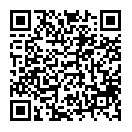
- アプリを起動し、「図書館選択」画面で浜松市立図書館を選択
- ログイン画面の左下の【新規利用者登録】をタップ
- 利用規約を読み、【同意】を選択し、【マイナンバーカードの読み取り】をタップ
- 署名用電子証明書パスワードを入力
※Androidは、手順4と5が逆です。
- スマートフォンをマイナンバーカードにセットする(読み込み終了まで少しかかります)
※Androidは、手順4と5が逆です。
- 読み取りが成功すると、氏名・生年月日・性別・住所が自動入力される
[ヨミ(姓)・ヨミ(名)・メール・電話番号・パスワード・パスワード確認]をそれぞれ入力し、【確認へ進む】をタップ
※ここで登録したパスワードが、「マイ図書館」のパスワードになります。
※パスワードは、8~64文字以内の半角英数字・記号で設定してください。
- 入力内容を確認し、正しければ【利用者登録する】をタップ
- 登録完了。【ログインへ】をタップし、ログインする
マイナンバーカードがうまく読み取れない方は、下記「よくある質問」をお読みください。
よくある質問
アプリの使い方について
マイ図書館のパスワードがわかりません
浜松市立図書館ホームページから、図書の予約や利用状況(貸出や予約の状況)の確認ができるページにログインするときのパスワードのことです。
未登録の方や忘れてしまった方は、ブラウザから図書館ホームページにアクセスし、パスワード登録(再登録)をしてください。
詳しい登録方法は「パスワード登録のご案内」ページをご覧ください。
プッシュ通知では何を受け取れますか?
図書館利用アプリでは、下記のお知らせをプッシュ通知で受け取ることができます。
プッシュ通知を受け取るかどうかは、マイページ「お知らせ設定」から個別に選択できます。
(初期設定は「受け取る」選択になっています。)
「返却期限の通知」「新着図書の通知」を受け取るためには、追加の設定が必要です。
※すでにメールで各種お知らせを受け取る設定になっている方は、追加の設定は不要です。
図書館からのお知らせ
臨時休館やシステムメンテナンスなどのお知らせです。
「お知らせ設定」以外の追加の設定は不要です。
予約資料のお知らせ
予約資料が受取希望館に確保された時に、通知を受け取ることができます。
「お知らせ設定」以外の追加の設定は不要です。
※電子図書の「予約資料のお知らせ」は、プッシュ通知はありませんが、メールで受け取ることはできます。
返却期限のお知らせ(電子図書を除く)
返却期限が近づくと、事前に登録した指定日前に、お知らせを受け取ることができます。
配信指定日は、返却期限の1日前~5日前の中から選択できます。
※電子図書の「返却期限のお知らせ」はありません。
設定方法:[利用者メニュー(右上)]>[利用者情報設定]>[返却期限お知らせメール設定]
新着図書のお知らせ
興味のある著者名やキーワードなどを事前に登録しておくと、その条件にあった資料が図書館に受け入れされた時に、お知らせを受け取ることができます。
毎週水曜日の正午ごろに配信します。
設定方法:[利用者メニュー(右上)]>[新着図書お知らせメールサービス]
プッシュ通知が届きません
以下の確認をお願いします。
アプリ側の通知設定
図書館利用アプリの[マイページ]>[お知らせ設定]で、「予約割当の通知」がオンになっていることを確認してください。
スマートフォン側の通知設定
スマートフォン側の通知設定で、「図書館利用アプリ」の通知がオンになっていることを確認してください。
iPhone:[設定]>[通知]
Android:[設定]>[アプリと通知]
※機種・バージョンにより異なる場合があります。
登録情報(氏名・住所など)を変更したい
氏名・住所・電話番号
アプリでの変更はできません。
図書館の受付カウンターに、氏名・住所・生年月日を確認できるもの(マイナンバーカード・免許証など)をご持参ください。
メールアドレス・パスワード
「マイ図書館」の「利用者情報設定」から、ご自身で変更を行ってください。
※パスワード変更後は、アプリをいったんログアウト(アプリのマイページから「使用停止」を選択)してから、再ログインしてください。
利用者登録の更新は、アプリからできますか?
大変申し訳ありませんが、利用者登録の更新(5年ごとの更新手続き)は、アプリからはできません。
図書館の受付カウンターで更新手続きをお願いします。
手続きの方法は、「利用者登録の更新」ページをご確認ください。
オンライン利用者登録について
マイナンバーカードで利用者登録をしないと、アプリを利用できないのですか?
既に利用者カードをお持ちの方は、利用者カードの番号と「マイ図書館」のパスワードで図書館利用アプリを利用できます。マイナンバーカードによる利用者登録は不要です。
署名用電子証明書のパスワードとは?
署名用電子証明書とは確定申告(e-Tax)等にも利用されている電子証明書のひとつで、パスワードは、マイナンバーカードを市町村の窓口で受け取った際に設定した6~16ケタの英数字です。
※ 署名用電子証明書は15歳未満の方のマイナンバーカードには記録されません。
そのため、マイナンバーカード作成時に15歳未満だった方は、その後に署名用電子証明書の記録手続きをしていなければ、図書館利用アプリからの新規利用者登録はできません。
署名用電子証明書のパスワードを忘れました/連続で入力を間違え、ロックがかかってしまいました
署名用電子証明書パスワード(暗証番号)の再設定が必要です。
再設定は、住民票のある市町村窓口または全国のセブンイレブンのマルチコピー機で手続き可能です。
詳しくは、下記をご確認ください。
マイナンバーカード・電子証明書の暗証番号再設定(初期化)|浜松市公式ウェブサイト
マイナンバーカードが読み取れません
スマートフォンの機種は対応していますか?
本ページの「NFC対応スマートフォン」をご確認ください。
(Androidの方のみ)事前にJPKI利用者ソフトをダウンロードしましたか?
下記からソフトをダウンロードし、再度お試しください。
JPKI利用者ソフトのダウンロード|Google Play
NFCを許可していますか?
Androidの方は、NFC/おサイフケータイの機能をONにしてください。
[設定]>[無線とネットワーク内 もっと見る]>[NFC/おサイフケータイ設定]
※機種により設定の場所が異なる場合があります。
マイナンバーカードをすぐにスマートフォンから離していませんか?
読み込みが終了するまで、少々時間がかかる場合があります。
パスワード入力から読取完了まで、スマートフォンとマイナンバーカードをピッタリあて続けてください。
読み取り位置は正しいですか?
スマートフォンの機種ごとに、マイナンバーカードの読み取り位置やあてる向きが異なります。
詳しくは、下記のページをご覧ください。
スマートフォンのICカードセット位置について|公的個人認証サービスポータルサイト
その他の注意点
・金属の机の上では読み取れない場合があります
・カバー類を外すと読み取りやすくなる場合があります。反応が悪い場合はカバーを外してお試しください
・充電やイヤホン等のケーブルは、はずしてください
「マイナンバーカードが認証できない状態です。お住いの市区町村の窓口へお問い合わせください」とエラーが表示されました。
住所や氏名の変更や有効期限切れなどで、署名用電子証明書が失効している可能性があります。
区役所等のマイナンバーカード担当窓口で署名用電子証明書の更新手続きを行ってください。
電子証明書(公的個人認証サービス)更新手続き|浜松市公式ウェブサイト
利用者カードを持っていたのですが、誤ってアプリでも利用登録してしまいました
二重登録した番号でのご利用は無効のため、アプリで登録した利用者番号は予告なく削除されます。
利用者カードの番号でご利用ください。
二重登録をしてしまった場合に、利用者カードの番号で再ログインをするときは、「使用停止(アプリからのログアウト)」が必要です。
詳しくは「図書館利用アプリで二重登録をしてしまったら?」ページをご覧ください。
アプリで利用者登録しましたが、(紙の)利用者カードはもらえますか?
アプリで利用者登録された方には、利用者カードは発行しておりません。
利用者カードが欲しい方は、アプリからではなく、受付カウンターで手続きをしてください。
